
时间:2020-07-04 11:28:49 来源:www.win10xitong.com 作者:win10
win10不断的更新过程中,已经解决了很多问题,但是仍然会有很多奇怪的问题,像今天就有网友遇到了win10找不到internet exploror的情况,很多网友都没有关于win10找不到internet exploror的问题的处理经验,那么win10找不到internet exploror问该怎么办呢?小编整理出了操作流程:1、打开Windows10系统后,直接在桌面上找到【Microsoft Edge】浏览器双击打开;2、打开Microsoft Edge浏览器后,直接点击右上角的【...】设置图标,然后在点击下拉菜单里的【使用Internet Explorer打开】就很轻易的把这个问题解决了。下面小编就和大家一起来看看win10找不到internet exploror的完全解决法子。
具体步骤如下:
1、打开Windows10系统后,直接在桌面上找到【Microsoft Edge】浏览器双击打开;
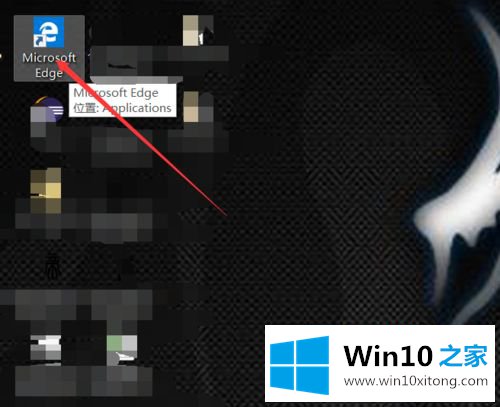
2、打开Microsoft Edge浏览器后,直接点击右上角的【...】设置图标,然后在点击下拉菜单里的【使用Internet Explorer打开】;
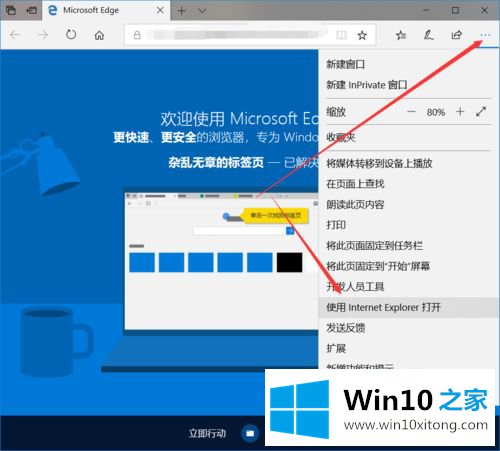
3、打开Windows10系统后,直接点击桌面左下角的开始菜单,然后在弹出菜单里向下滑动找到【Windows附件】;
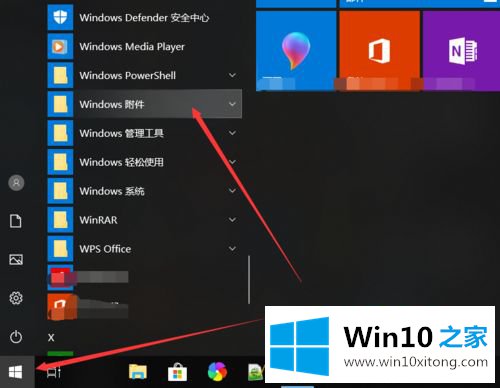
4、点击【Windows附件】将其展开,然后直接点击下面的【Internet Explorer】就可以打开IE浏览器了;
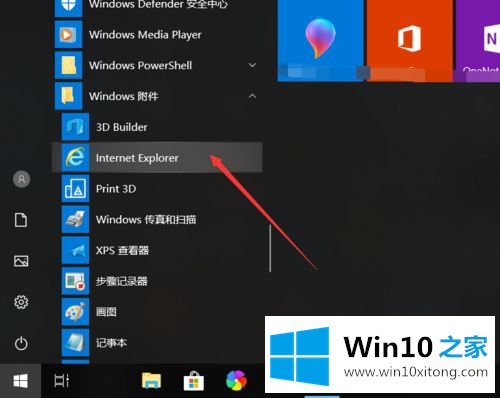
5、更简单的方法就是,在点击Windows10桌面左下角的开始菜单后,在弹出菜单后,利用win10自带的搜索查找;
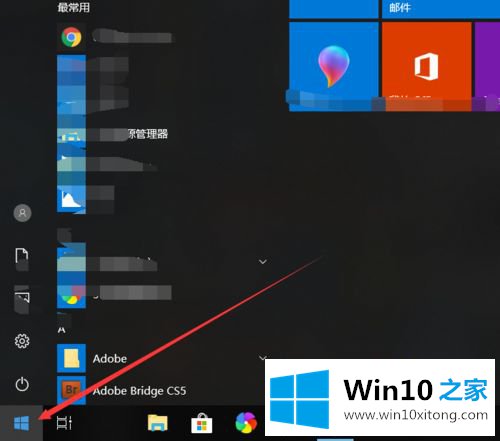
6、点击开始菜单后,直接输入ie,此时在最佳匹配那里就会出现【Internet Explorer】选项,直接点击就可以打开IE浏览器了;
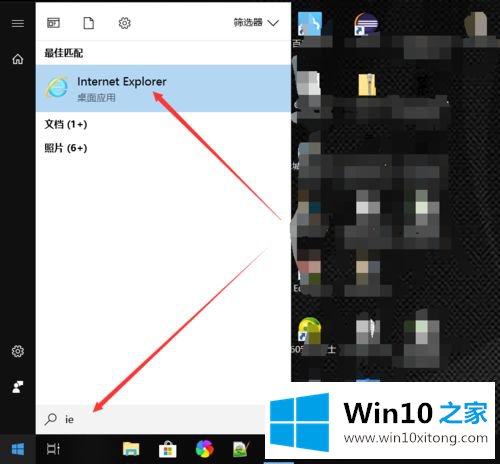
7、或者直接在Windows10系统的C盘里找到IE浏览器的安装位置,这样就可以直接双击【iexplore.exe】打开IE浏览器,如下图所示。
IE安装目录:C:\Program Files\internet explorer
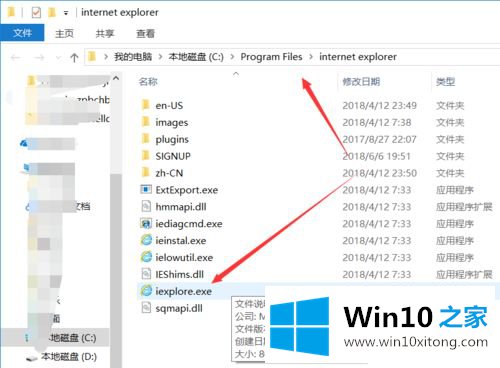
7、当然为了方便以后使用IE浏览器,可以选中【iexplore.exe】,然后点击右键,然后在弹出菜单里依次点击【发送到】-->【桌面快捷方式】,如下图所示。
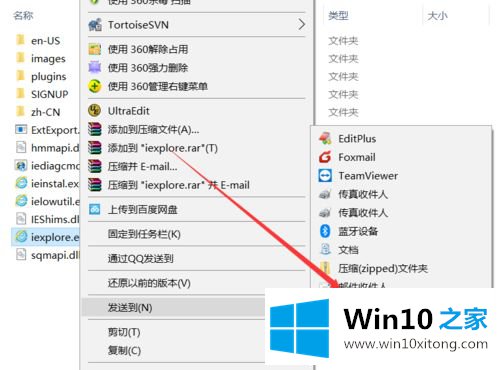
上述就是win10找不到internet exploror怎么办的详细解决方法,通过上面的几种方法就可以轻松找到ie浏览器了,是不是很简单呢!
win10找不到internet exploror的完全解决法子就是上面所说的全部内容,我们很感谢各位对我们网站的关注,希望上面的文章对大家能够有所帮助。